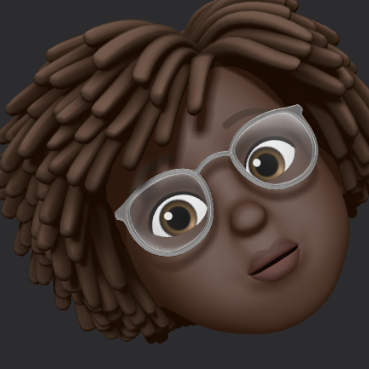如何清理mac磁盘空间
Mac磁盘空间不足怎么清理?
随着使用Mac的时间变长,电脑上的“垃圾”也会变多,这会导致Mac磁盘空间不足,运行缓慢,进而影响使用。下面,就是“Mac有效清理磁盘释放磁盘空间”的办法:Mac右键卸载不用的软件、清理废纸篓、定期清理下载里的文件、清理缓存。
方法一:Mac右键卸载不用的软件
“Mac磁盘空间不足怎么清理?”
可以通过Mac右键工具(赤友右键超人),一键卸载不用或者不常用的软件,可以有效地清理磁盘空间、释放磁盘空间。
赤友右键超人-卸载
方法二:清理废纸篓
平时删掉的文件都是回收到“废纸篓”。如果平时没有定期清空废纸篓的习惯,磁盘空间不足时,可以先「清倒废纸篓」。
方法三:定期清理「下载」里的文件
平时下载的图片、文件、视频、软件的安装包等等很多都在这里,定期清理这里面没用的文件,可以有效释放Mac的磁盘空间。
方法四:清理缓存
像常用的社交软件、Chrome浏览器、Office、WPS等应用程序,它们在运行时都会产生临时缓存文件,如果经常使用且不关闭,这些缓存的文件就会越来越大,会导致Mac运行速度变慢。我们可以重启应用清理缓存,也可以到应用的「设置」里清理缓存,来提升Mac的运行速度。
检查Mac磁盘空间的时候,你会发现“其他存储”占用了驱动器太多的空间。你知道Mac上的其他存储在哪里,mac磁盘空间其他怎么清理吗?这里为大家带来了详细的mac 清理磁盘空间教程,一起来看看吧!
如何检查Mac磁盘空间点击菜单栏中的Apple图标,选择关于本机,切换到“ 储存空间”选项卡。
Mac磁盘上的其他存储类型在macOS Catalina上“其他存储”并不总是垃圾。其他”类别包括以下文件类型:系统临时文件,macOS系统文件夹,存档和磁盘映像(.zip,.iso等)个人用户数据用户库中的文件(应用程序支持,iCloud文件,屏幕保护程序等)。
缓存文件
字体,插件,扩展隐藏文件Spotlight搜索无法识别的其他文件Mac上的其他存储在哪里“其他存储”中的大多数文件位于隐藏的“库”文件夹中。默认情况下,出于安全原因。
Apple会将“其他存储”中的文件隐藏给用户。隐藏状态旨在防止删除可能导致应用程序或系统操作出现问题的重要文件。因此,如果您不了解文件的用途,请不要触摸库中的文件。
您可以通过执行以下步骤进入“库”文件夹:打开查找器单击菜单栏中的转到选择转到文件夹导航到以下目录:〜/ Library在这里,您将找到我们上面提到的所有支持文件,这些文件包含在“其他”类别中。
多方方式进行。最简单的使用自带功能进行清理磁盘。
点击手左上角苹果logo
选择关于本机
存储空间
管理-即可。
当然可以下载第三app 比如腾讯柠檬